主板:技嘉Z370
1. 准备工作
U盘(大于4GB)
Ubuntu镜像文件
1.1. U盘格式化
方法一:右键U盘点击格式化
方法二:磁盘管理删除卷再新建卷
1.2. Ubuntu镜像下载
方法一: 官网
方法二: 清华源
2. 制作Ubuntu启动盘
使用 Rufus 烧录:
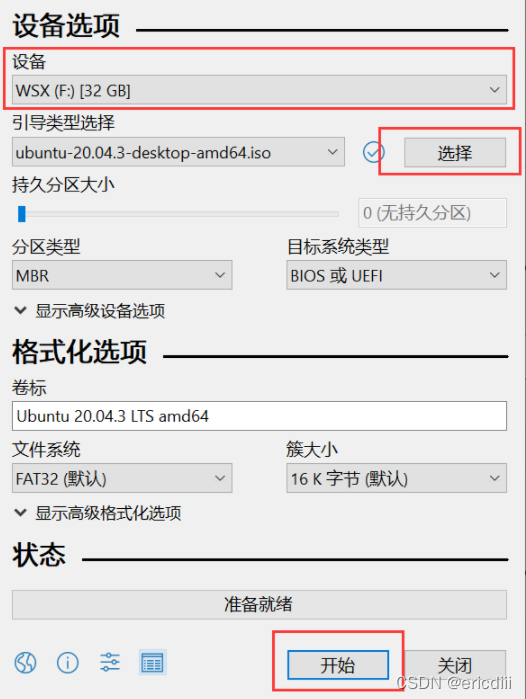
3. 磁盘分区
方法一:磁盘管理中对目标磁盘右键“压缩卷”,分区之后对生成的新磁盘右键“删除卷”
方法二:使用 DiskGenius 新建分区,分区之后对生成的新磁盘右键“删除卷
4. 安装Ubuntu系统
插入烧录好的U盘并重启电脑(注意使用USB2.0插口)
在系统选择页面点击“Install Ubuntu”
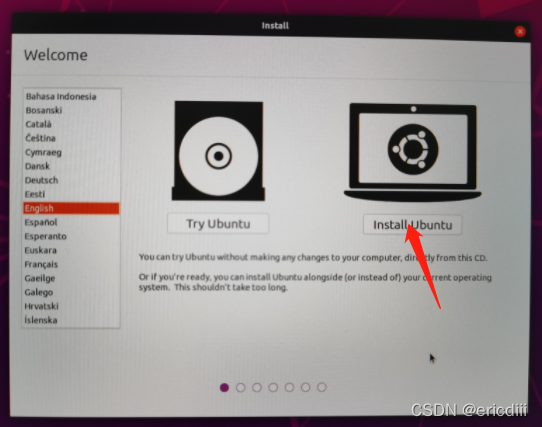
选择语言,选择“Normal installation”正常安装
在安装类型时选择“Something else”进行手动分盘
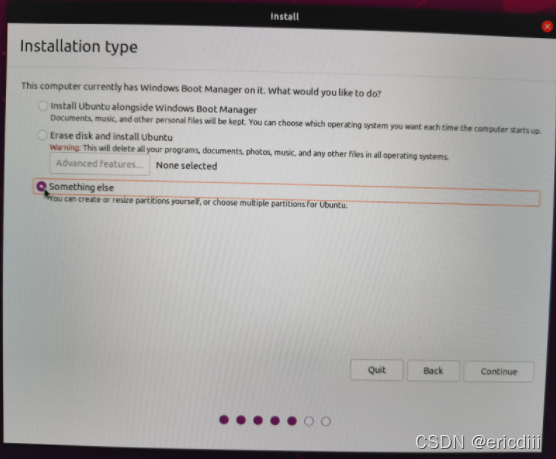
5. 磁盘分区
我预留了185G用于Ubuntu系统,需要进行的四个分盘如下:
| /boot | 主分区 | 1G (1024MB) boot启动引导项安装盘 |
| swap | 逻辑分区 | 16G (16384MB) 根据个人内存,一般为1~2倍 |
| / | 主分区 | 70G (71680MB) |
| /home | 逻辑分区 | 剩余全部,用于存放个人文件/数据 |
分区完之后在“Device for boot loader installation”中选择/boot的分盘进行安装
安装完成之后重启并取出U盘,进入Windows系统
6. 创建系统引导
在Win中下载EasyBCD
点击“Add New Entry”,点击“Linux/BSD”,选择“Type:Grub legacy”,
任意设定“Name”,“Drive”选择/boot的分盘,点击“Add Entry”(注意只点击一次)
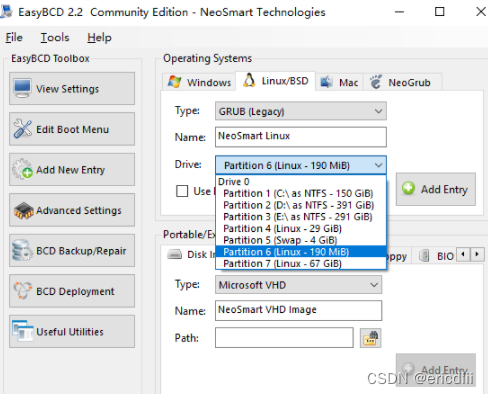
点击系统选择时间设定“Edit Boot Menu”,选择“Wait for user selection”,保存设定并重启电脑
开启Window+Ubuntu双系统之旅 :)
感谢以下作者:
@ 你卷我不卷 [
文章
]
@ TCL程序猿 [
文章
]
